Aplicando um efeito de barba no PhotoShop
Olá pessoal, design a mágica do photoShop, é muito engraçado e divertido brincar com as imagens, quem nunca olhou com malicia para a foto do amigo e teve aquela vontade de “zuar” fazendo uma montagem. O PhotoShop, é capaz de fazer inúmeras brincadiras como essas, porem é uma ferramenta profissional, o designer que tem uma vasta imaginação e domina suas ferramentas é capaz de qualquer coisa neste mundo virtual.
Bom vamos ao conteúdo
Neste tutorial vamos aplicar um efeito bem interessante, iremos aplicar uma barba na face um rapaz, que por sinal não o conheço encontrei aqui na net a foto e irei utilizar-la hehe.
Passo 1:
Abra a imagem desejada no PhotoShop, eu estou utilizando o CS5, para melhor performance também utilize essa versão, pressione CTRL + SHIFT + N para criar uma nova layer, depois selecione a ferramenta Brush Tool, clicando com o mouse sobre a feramenta ou pressione a letra B no seu teclado, pinte de cinza a área onde será criada a barba.
Passo 2:
Agora vá até a barra de ferramentas e de os seguintes comandos Filter → Noise → Add Noise, ajuste o valor do noise de acordo com a foto usada, certifique-se apenas que a opção Gaussian e Monochromatic estejam selecionadas.
Passo 3:
Pressione a letra M no seu teclado para selecionar a Elliptical Marquee Tool, ou clic sobre ela na paleta de ferramentas e faça um círculo ao redor da barba.
Passo 4:
Feito isto aplique Filter → Blur → Radial Blur: Zoom, Best.
Passo 5:
Mude o modo de blend da layer para Hard Light.
Passo 6:
Para deixar a barba mais escura pressione Ctrl+M para abrir a caixa de Curves ou vá em Image → Adjustment → Curves e faça como na imagem a seguir abaixo.
Passo 7:
Salve a foto com o formato JPEG e assim finalizamos a operação. Obrigado por ler nosso tutorial deixe seu comentário ou duvida que o esclareceremos logo após.
Resultado Final:
| Original | Montagem |





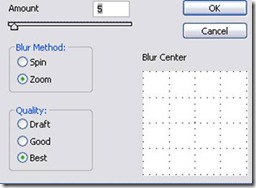


![clip_image002[4] clip_image002[4]](https://blogger.googleusercontent.com/img/b/R29vZ2xl/AVvXsEgZJquXrZnsMLzVNrvLPLZcyQea9cbapcpAEGPjBlYeLq2d3wIr4XICxqRMeAwgdN7TYNQqpasklRojTEL4rJXI5J4YDPgxmlc5OYDd4hKcoL6Fhn6CrDdR0dx3kTw_crDgbf8yBvP3RIc/?imgmax=800)
![clip_image004[4] clip_image004[4]](https://blogger.googleusercontent.com/img/b/R29vZ2xl/AVvXsEihQkBBQigNriA70wy5bZbGt9N1ngzOv-BN7dt4olcuJ_31MKubNe4lLuzfGTeZOIYABM5zifmSeksi5kY5W_zQHyGvJK_Nxh8QA4rgbTDKN3tv_0vvMdX2KwB0R0WmAApmFgW_6g3eeJQ/?imgmax=800)
Nenhum comentário:
Postar um comentário